fwr310路由器怎么升级
发布时间:2017-06-06 11:36
相关话题
升级路由器对路由器很重要,我们不能忽视,小编教大家如何升级fwr310路由器
fwr310路由器升级方法
这里我们是以迅捷FWR310无线路由器为例子,其它的路由器固件升级大同小异。
首先我们第一步先进入迅捷路由器的官网,其它路由器就进路由器的品牌官网。
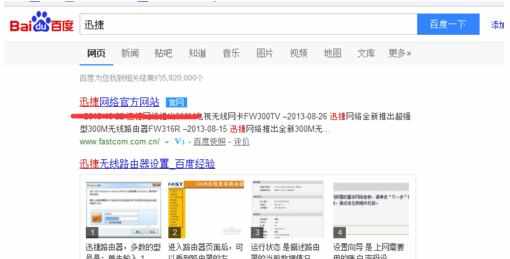
然后进入路由器官网的下载中心。点击一下下载中心
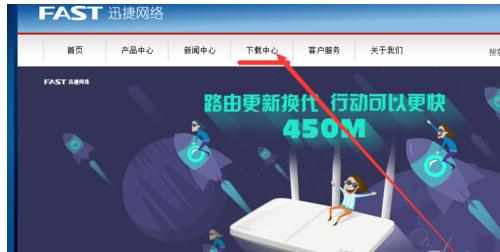
然后我们找到自己的路由器型号,点击一下自己的路由器型号字样就好。如图
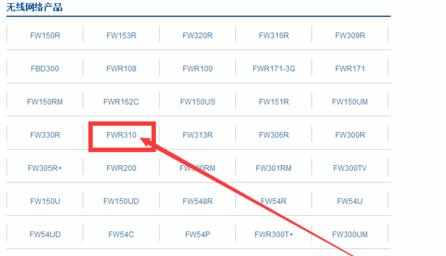
然后找到自己的路由器固件,如图,点击下载。
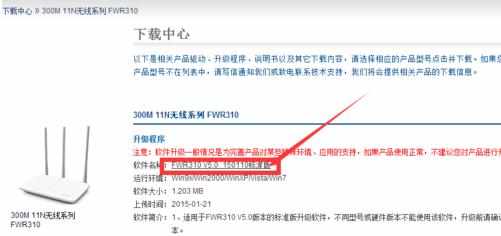
之后选择下载到什么地方,一定要记住。
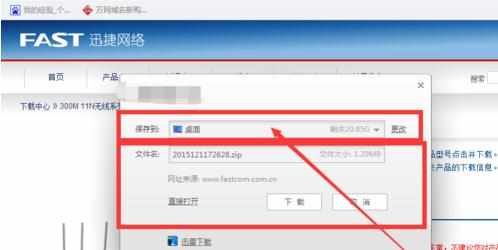
然后我们登陆路由器的管理界面。找到系统选项,展开,之后点击软件升级,如图,点击选择升级包。
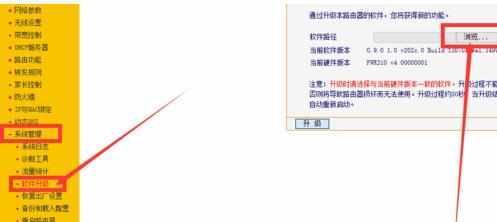
这里我们找到自己下载的文件,然后点击打开。
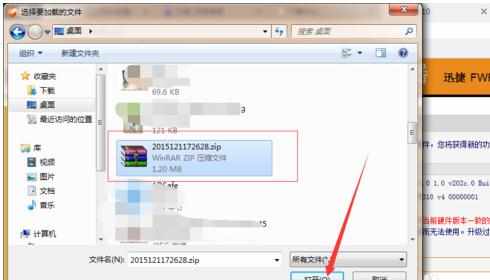
然后我们点击升级字样,等待路由器自动升级重启之后就好了。
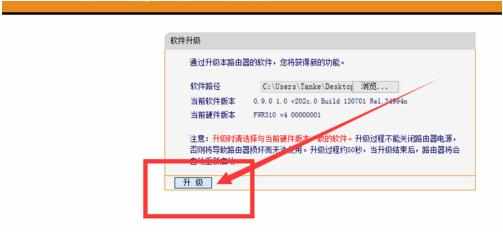

fwr310路由器怎么升级的评论条评论